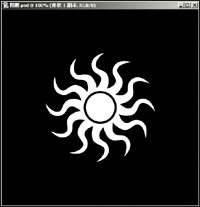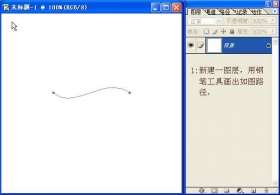利用ps滤镜及画笔快速做出逼真的烟雾
来源:未知
作者:bbs.16xx8.com
学习:12617人次
作者:Bestkaola 作者:佚名 出处:
本教程介绍云彩及烟雾效果的制作方法。作者介绍两个常用的方法来完成。首先是用云彩滤镜,执行滤镜后,我们把云彩部分单独选取出来,再适当组合即可。另一个是用画笔配合滤镜来完成,需要用画笔画出云彩的图形,再用滤镜及图层样式等做出层次,后面的方法难度稍大一些。
最终效果
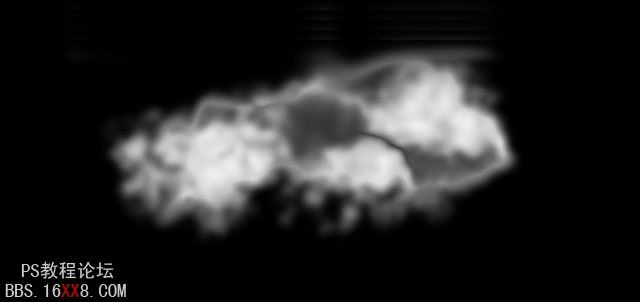

一、云彩制作:
1、新建一个大小适当的文档,按字母“D”,把前背景颜色恢复到默认的黑白,然后执行:滤镜 > 渲染 > 云彩,效果如下图。

2、选择菜单:选择 > 色彩范围,把颜色容差设置为:40,然后选择白云部分,如下图。
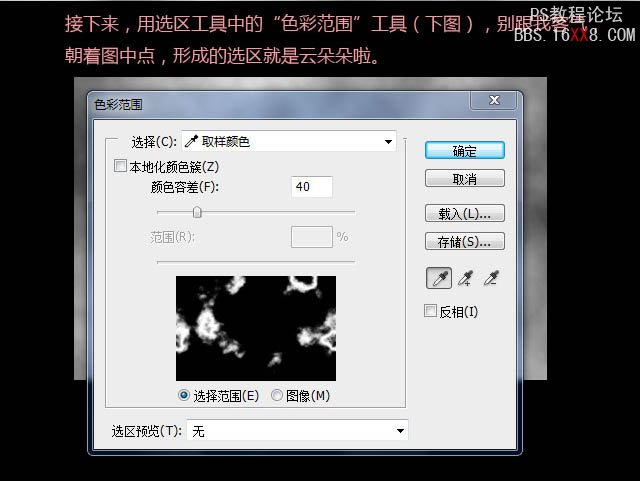
3、按Ctrl + Shift + I 把选区反选,按Delete 删除云彩以外的部分,得到我们想要的云彩。
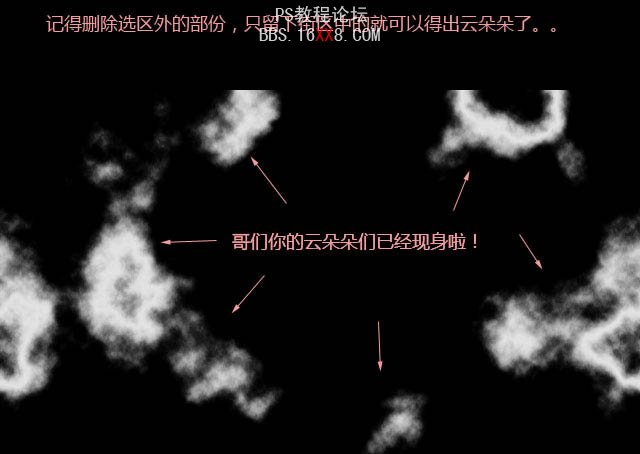
4、选择套索工具,羽化值设置为10,然后把小的云彩选取出来组合,做成我们想要的云彩效果。
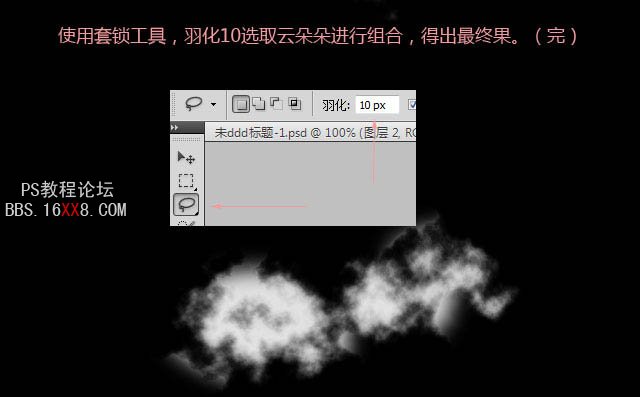

二、烟雾效果制作:
新建一个大小适当的文档,背景填充黑色。新建一个图层,选择画笔工具,用喷溅笔刷刷出下图所示的效果。
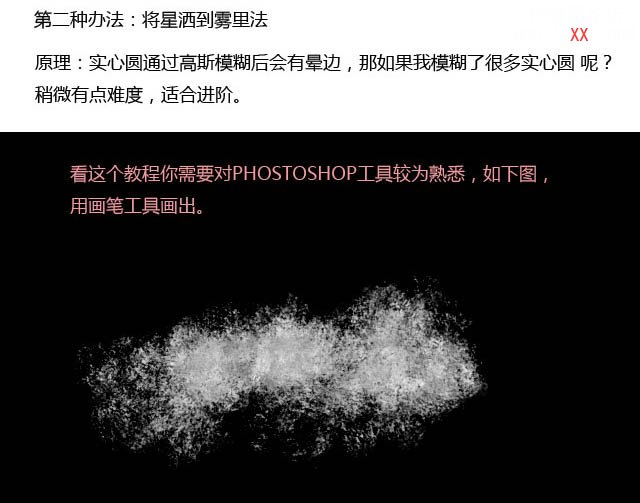
2、所选笔刷如下图。按F5设置笔刷属性,适当设置三步及形状动态选项,做出较为自然的图案。

3、执行:滤镜 > 模糊 > 高斯模糊,适当控制数值,效果如下图。

4、利用图层样式做出云彩的层次感,效果如下图。

5、再细化一下,做出类似烟雾效果,如下图。
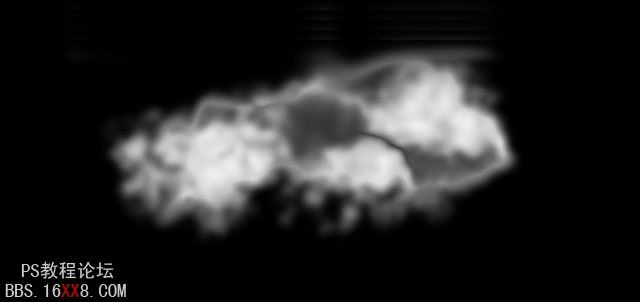
学习 · 提示
相关教程
关注大神微博加入>>
网友求助,请回答!